如何设置横向文本框艺术边框只用于本节
1、首先我们点击“菜单”找到Word2007打开,如下图
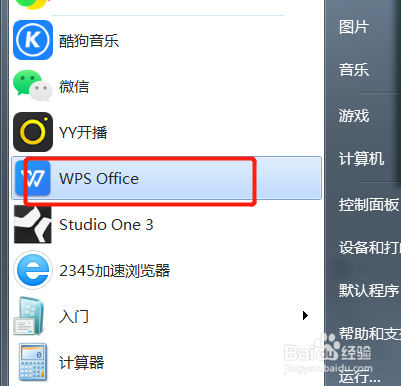
2、点击“插入”
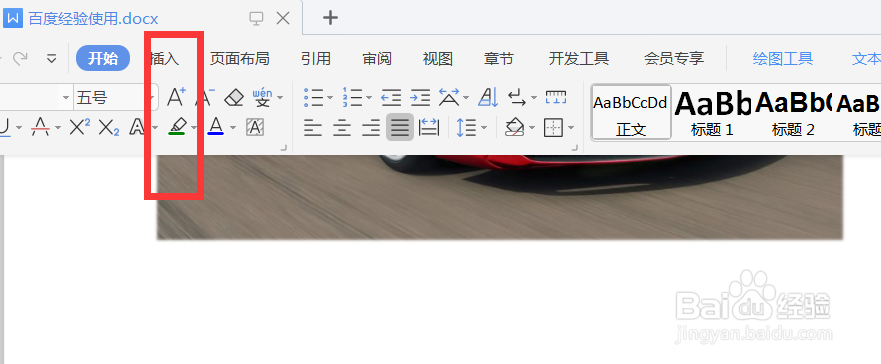
3、再点击“绘制文本框”

4、点击横向并在空白处编辑好文本框
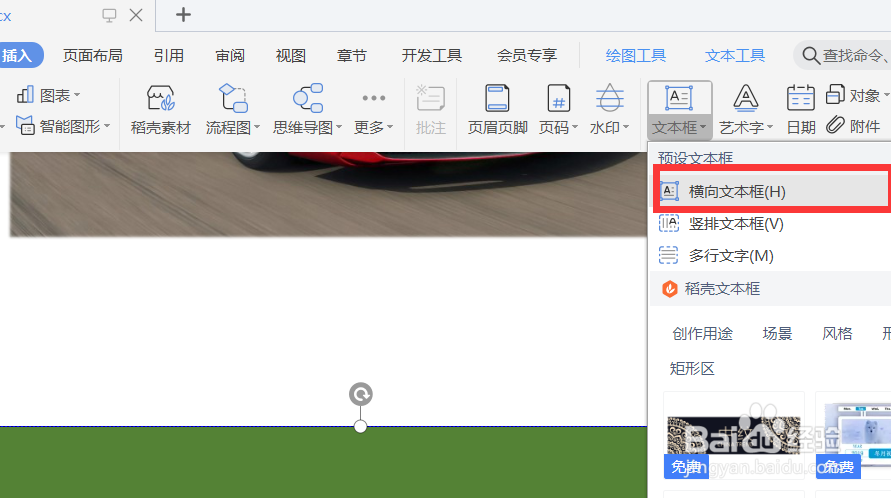
5、然后点击“页面布局”,点击“页面边框”打开
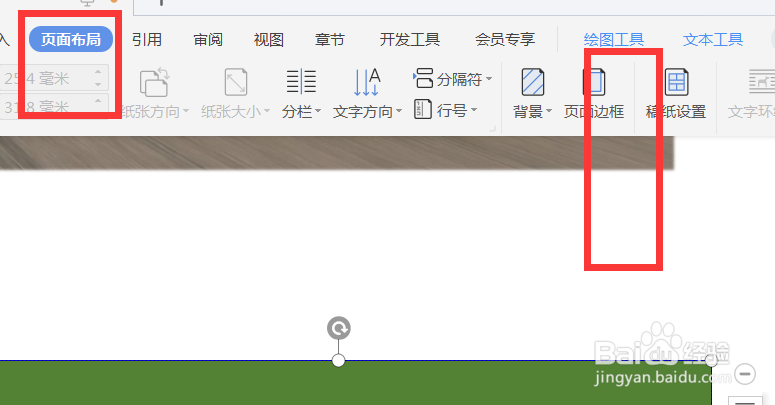
6、点击“自定义”后,点击“艺术型”打开选择需要的边框
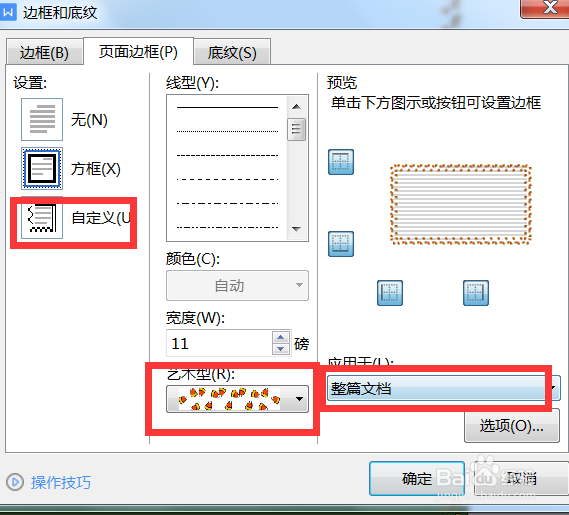
7、然后点击“应用于”
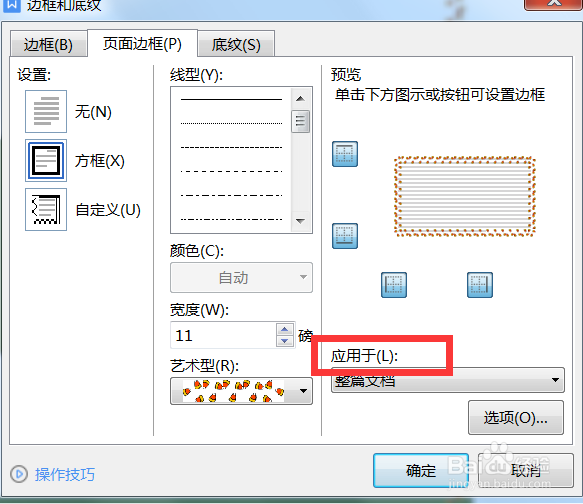
8、在弹出的窗口中点击“本节”,再点击“确定”即可
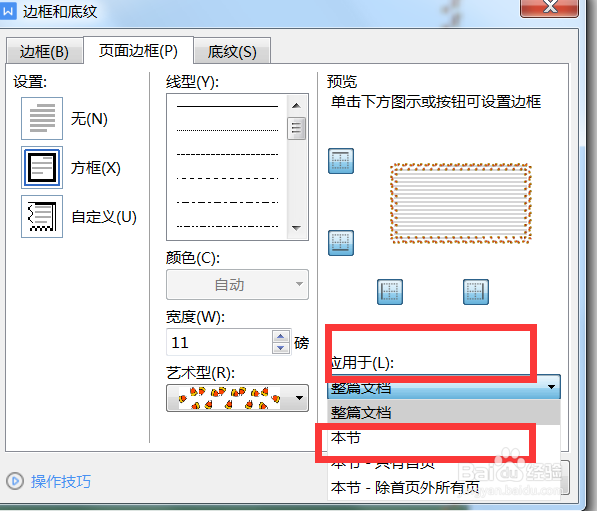
声明:本网站引用、摘录或转载内容仅供网站访问者交流或参考,不代表本站立场,如存在版权或非法内容,请联系站长删除,联系邮箱:site.kefu@qq.com。
阅读量:188
阅读量:90
阅读量:29
阅读量:63
阅读量:96